
Comment déverrouiller un compte Google sur votre Samsung M11 après réinitialisé [2025]
Jun 12, 2025 • Déposé à: Déverrouiller Appareil iOS et Android • Des solutions éprouvées
Avez-vous déjà réinitialisé votre Samsung M11 et vous êtes retrouvé bloqué sur l'écran de vérification de compte Google ? Il s'agit de la FRP (Protection de Réinitialisation d'Usine). C'est une forme de protection de sécurité qui empêche des personnes d'accéder à l'appareil sans autorisation après une réinitialisation d'usine. Cela garantit que seul l'utilisateur du compte Google initial peut déverrouiller l'appareil. Même si cela est excellent pour prévenir le vol, cela peut devenir un réel problème si vous ne vous souvenez plus de vos identifiants de connexion.
À ce stade, un écran vous bloque et la suite des démarches est floue. Si votre smartphone est inaccessible, il est pratiquement inutile. Mais ne vous inquiétez pas, il existe une solution. Ce guide va vous expliquer comment supprimer le verrouillage FRP sur Samsung M11 en utilisant différentes méthodes, avec ou sans PC, afin que vous puissiez reprendre le contrôle de votre appareil.
Partie 1 : Est-il possible de contourner le FRP sur le Samsung M11 ?
En effet, il est possible de déverrouiller un compte Google sur le Samsung M11 après la réinitialisation ? Les outils et méthodes utilisés influenceront la manière dont cela est accompli. Une fois l'appareil réinitialisé, le compte Google d'origine sera nécessaire pour configurer l'appareil si l'interface de la verrouillage FRP Google est activée.
Cela pose problème lorsque la personne ne se souvient plus de ses identifiants. Dans tous les cas, il existe une façon de contourner le verrouillage FRP sur les appareils Samsung, que ce soit en utilisant un ordinateur, un logiciel APK ou des options d'accessibilité intégrées telles que Talkback. Alors que certaines solutions nécessitent des étapes techniques, suivre la bonne méthode garantit le succès.
Avant de commencer, certaines précautions sont nécessaires pour éviter des erreurs ou des interruptions.
Partie 2 : Principales préparations avant de contourner le FRP sur Samsung M11
Pour assurer un contournement FRP du Samsung M11, suivez ces étapes essentielles :
- Enregistrez les fichiers importants : La procédure indiquée effacera complètement l'appareil. Si possible, utilisez un outil de sauvegarde approprié pour enregistrer les documents cruciaux.
- Chargez votre appareil : Avant d'effectuer la tâche, assurez-vous que votre téléphone est chargé à plus de 50 % afin d'éviter qu'il ne s'éteigne pendant l'opération.
- Connectez-vous à un Internet stable : Une connexion Wi-Fi fiable doit être assurée pour éviter toute déconnexion.
Une fois ces préparatifs terminés, vous pouvez utiliser les méthodes de contournement FRP les plus efficaces.
Partie 3 : Comment déverrouiller le verrouillage FRP de compte Google sur Samsung
Supprimer la vérification du compte Google (déverrouillage FRP) sur votre Samsung M11 nécessite la bonne méthode—celle qui fonctionne réellement. Beaucoup de gens échouent constamment, cependant la bonne méthode déverrouillera le téléphone en quelques minutes. Vous êtes maintenant prêt ; il est temps de passer à l'action. Voici les méthodes les meilleures et les plus sûres pour supprimer le verrouillage FRP sur Samsung M11 que vous ayez un PC ou que vous ayez besoin d'une solution sans PC.
1. Meilleur outil de déverrouillage FRP Samsung M11 avec PC – Dr.Fone - Déverrouillage d'écran (Android 11/12/13/14/15)
Si vous ne vous souvenez pas de vos identifiants Google,contournement FRP du Samsung M11 cela peut sembler impossible. Mais avec le bon outil, c'est simple. Un puissant outil de déverrouillage FRP Samsung M11 commeDr.Fone - Déverrouillage d'écran peut supprimer le verrouillage en quelques minutes. Cet outil fonctionne sur divers appareils Android, y compris le Samsung M11, ce qui en fait un choix fiable. Suivez ces étapes pour retrouver rapidement l'accès. Supprimer la vérification du compte Google de Samsung (déverrouillage FRP) - Sans code d'accès
Vous pouvez regarder la vidéo ci-dessous pour supprimer la vérification du compte Google de Samsung avec Wondershare Dr.Fone
Dr.Fone-Déverrouillage d'écran (Android)
Un outil puissant pour supprimer le verrouillage FRP sur les appareils Samsung M11
- Supprimer le verrouillage FRP Google sur Android réinitialisé sans code PIN ni compte Google.
- Supprimez 5 types de verrouillage d'écran: motif, code PIN, mot de passe, empreinte digitale et Face ID.
- Le taux de réussite du by-pass FRP sur les appareils Samsung Snapdragon est de 100%.

- Débloquez les grandes marques Android telles que Samsung, Xiaomi,Huawei et OnePlus.
- Aucune connaissance technique requise, simple, clic, processus.
Étapes pour supprimer le verrouillage FRP sur Samsung M11 avec Dr.Fone
Étape 1 : Téléchargez et installez Dr.Fone
Si vous souhaitez contourner le FRP (Factory Reset Protection) du Samsung M11 sans ADB, vous êtes au bon endroit. Cette méthode, utilisant un câble EDL sécurisé, offre une façon rapide, stable et facile de contourner le verrouillage FRP de Google—aucune expertise technique requise. Voici comment faire :
Installez Dr.Fone - Déverrouillage d'écran sur votre PC. Ouvrez l'outil et sélectionnez "Déverrouillage d'écran." Choisissez "Android" et puis "Supprimer le verrouillage FRP Google Samsung."
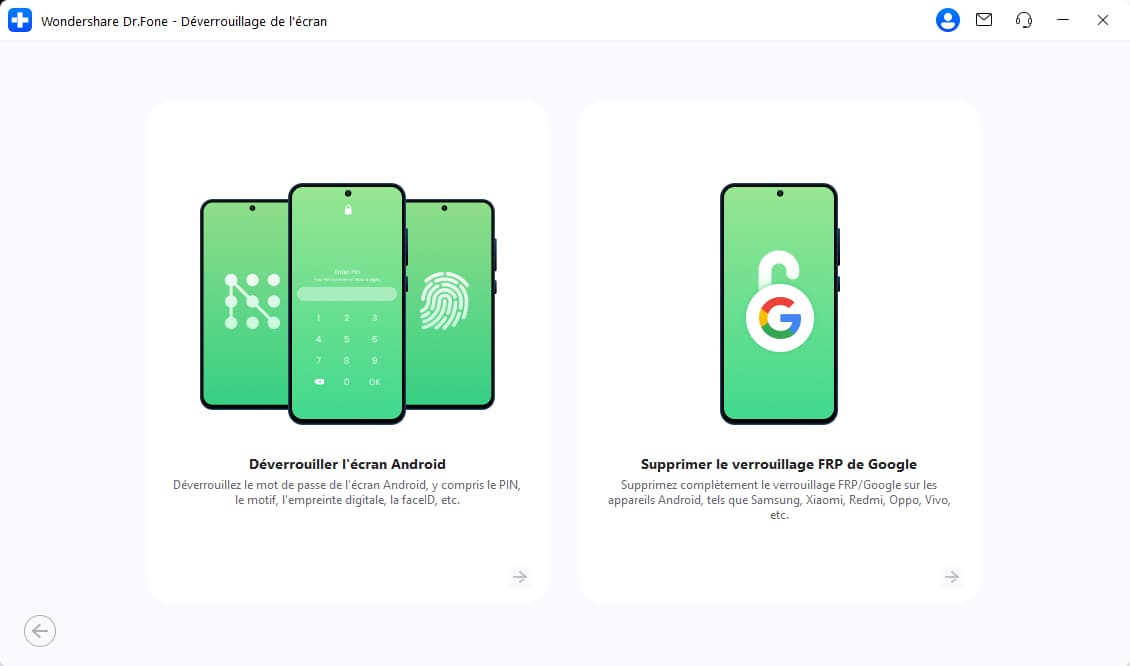
Étape 2 : Sélectionnez votre appareil
Choisissez "Samsung" dans la liste. Cliquez sur "Démarrer" pour continuer.
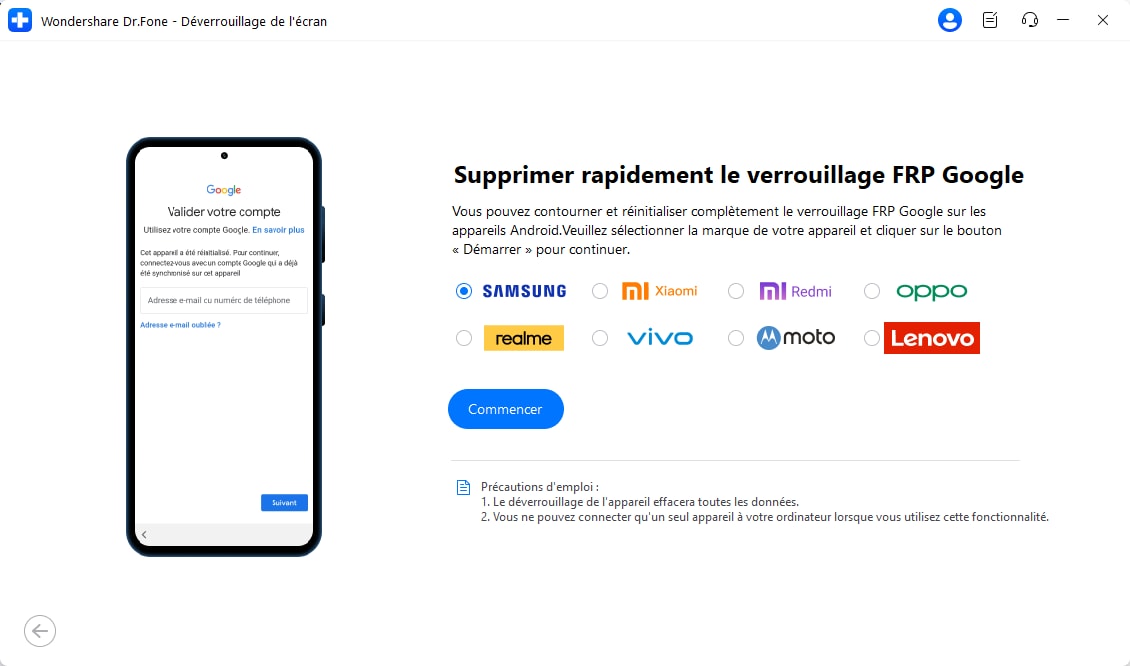
Étape 3 : Choisissez la méthode de suppression FRP
Après avoir sélectionné Samsung, vous serez invité à choisir la version du système d'exploitation de votre appareil. Pour le Samsung M11, sélectionnez Qualcomm (Snapdragon) comme chipset de votre appareil pour continuer à contourner le verrouillage FRP.
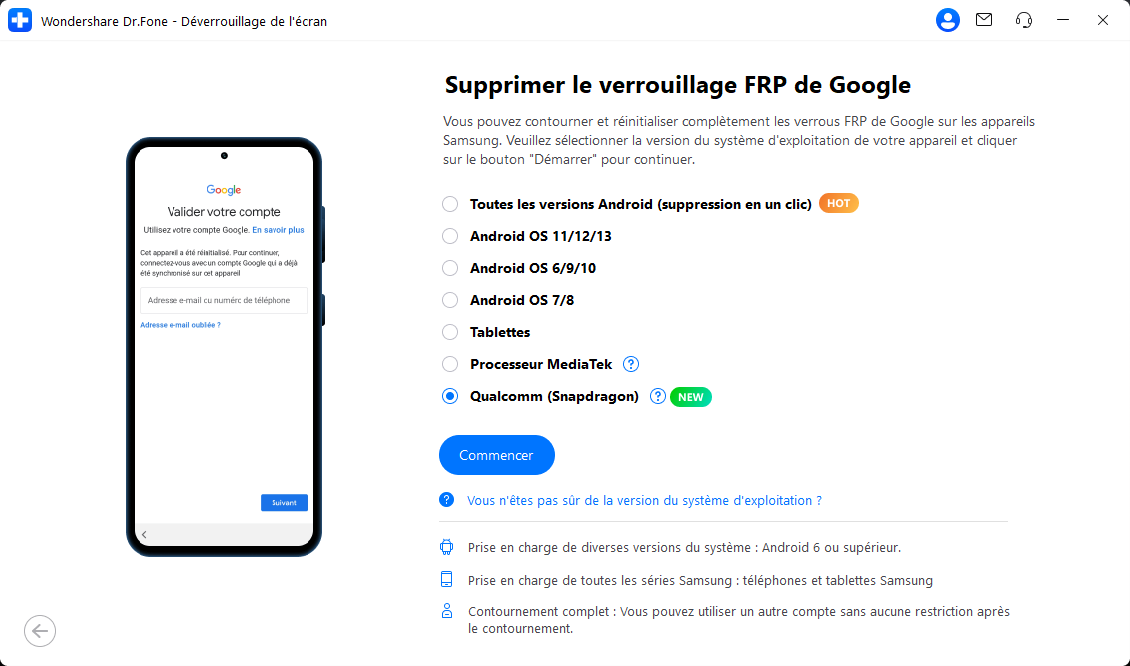
Étape 4 : Téléchargez le firmware requis
Dr.Fone téléchargera automatiquement le firmware nécessaire pour votre modèle Samsung M11. Ce firmware est essentiel pour le processus de contournement.
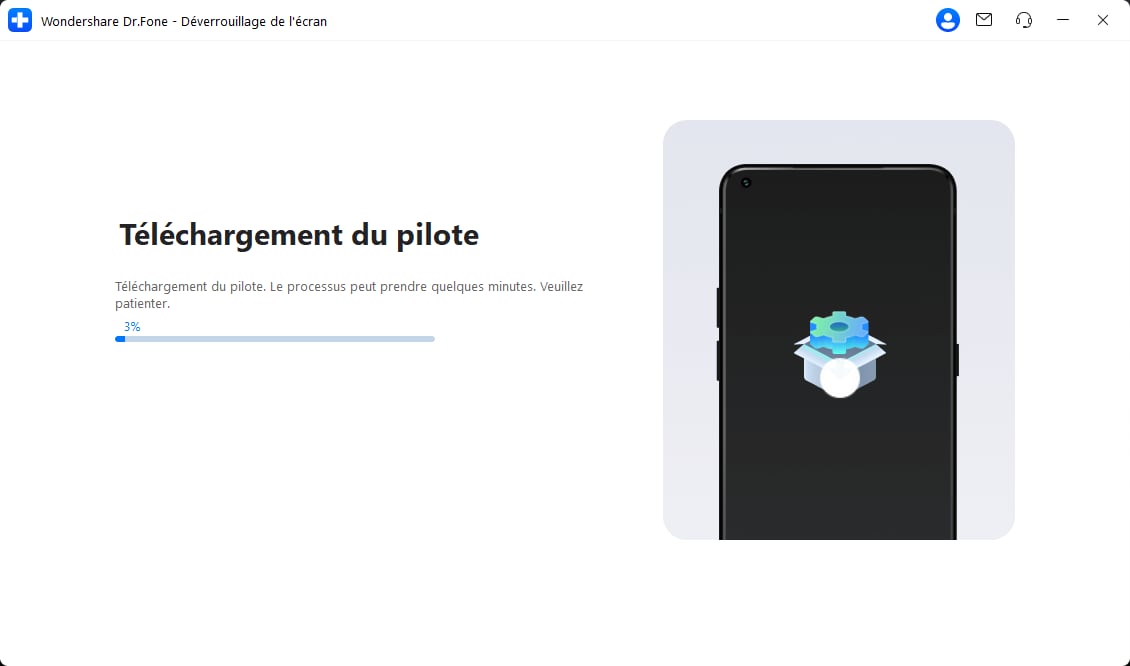
Étape 5 : Éteignez et connectez votre appareil avec le câble EDL
Ensuite, éteignez votre Samsung M11 et suivez les instructions à l'écran pour connecter votre appareil au câble EDL. Vous devrez entrer dans le Mode EDL sur votre appareil, qui est le mode de téléchargement d'urgence.
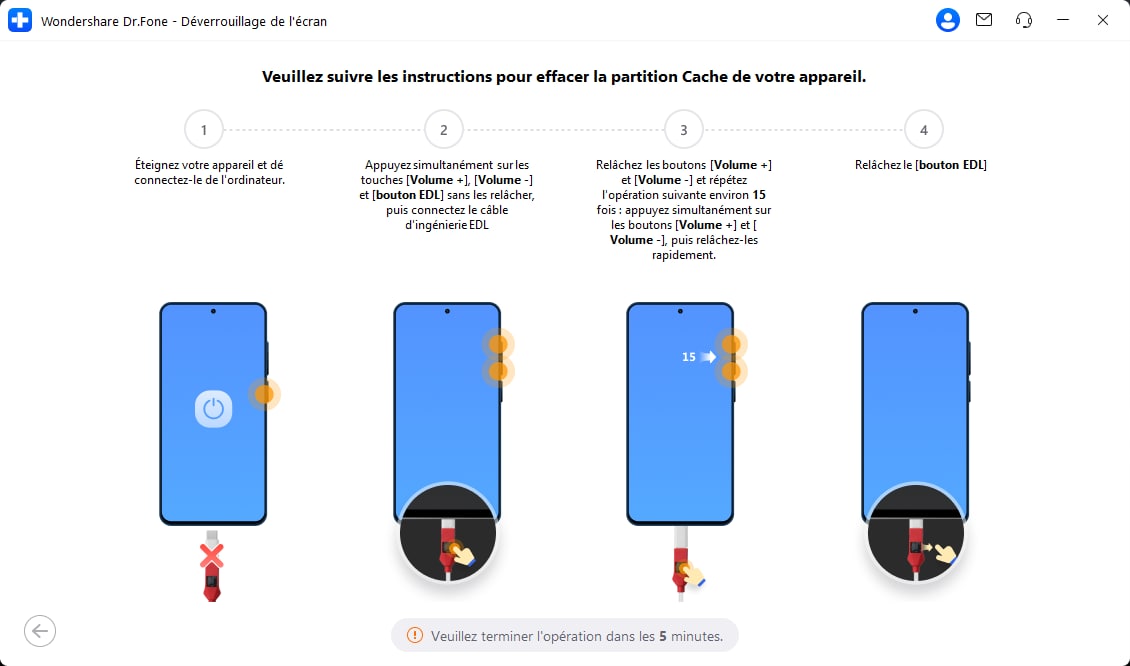
Étape 6 : Sélectionnez le modèle Samsung et appliquez le contournement FRP
Après avoir connecté votre Samsung M11 au câble EDL, sélectionnez le modèle de votre appareil dans la liste de Dr.Fone. Cliquez sur Suivant pour permettre à Dr.Fone de détecter votre appareil et d'appliquer le contournement FRP.
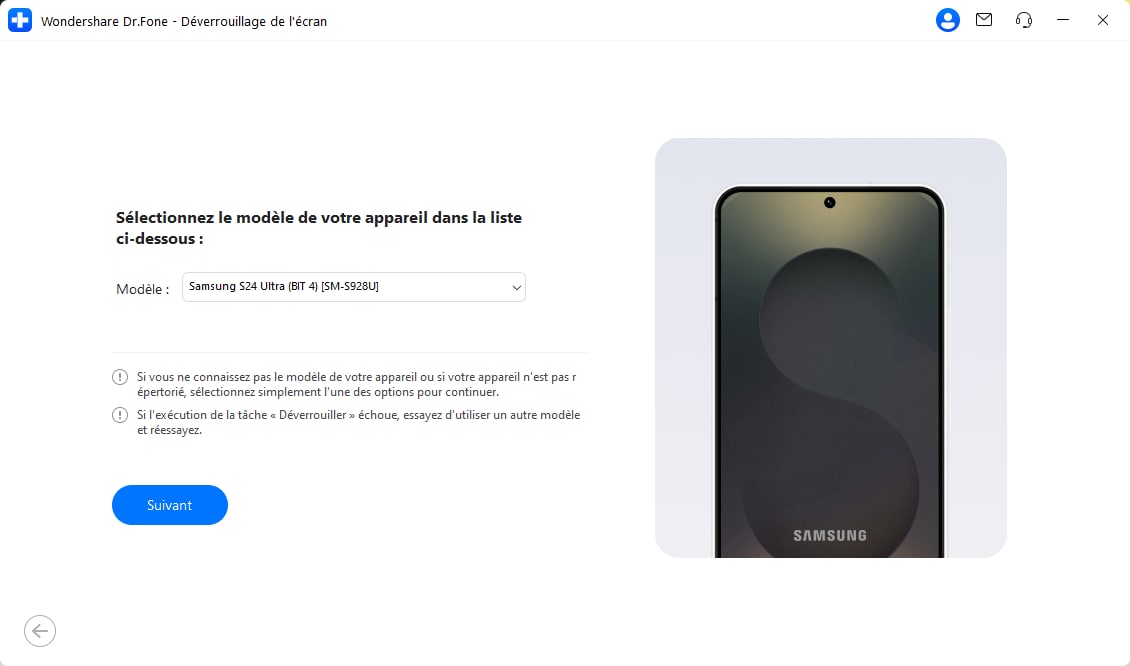
Étape 7 : Supprimez le verrou FRP Samsung avec succès
Une fois terminé, redémarrez votre téléphone et procédez à la configuration. Aucune vérification du compte Google ne sera requise, ce qui signifie que le FRP a été contourné avec succès !
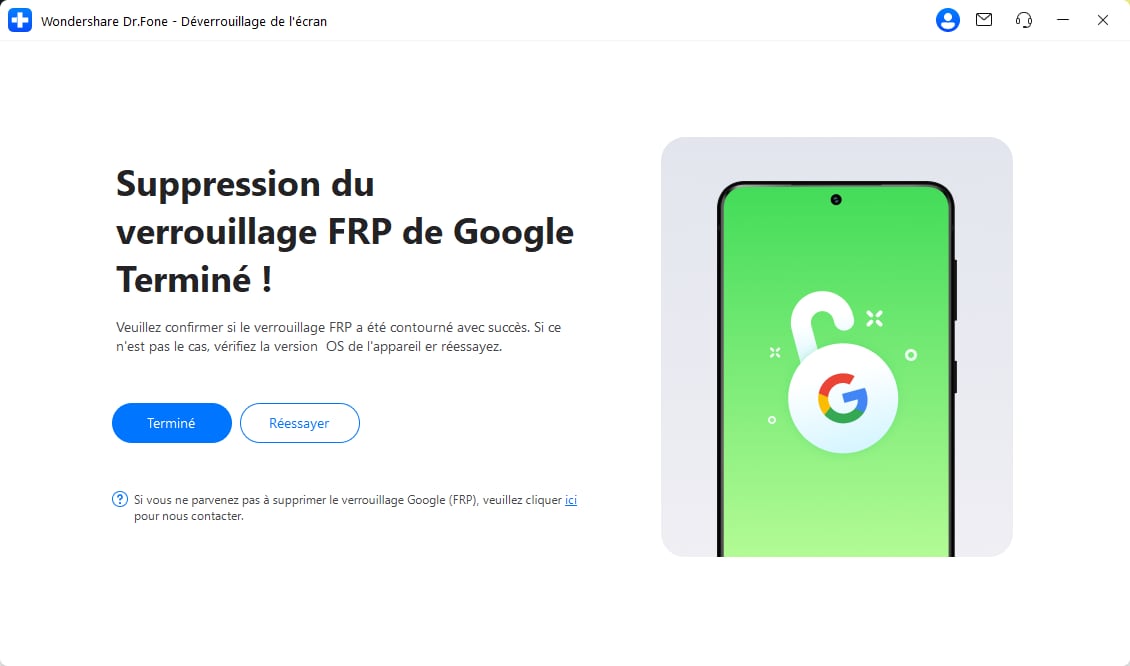
4,624,541 personnes l'ont téléchargé
Pourquoi Dr.Fone est-il le meilleur outil de déverrouillage FRP Samsung M11
Dr.Fone - Déverrouillage d'écran se distingue des autres méthodes par son efficacité et sa facilité d'utilisation. Voici pourquoi c'est le meilleur choix pour contournement FRP du Samsung M11:
- Avec jusqu'à 100% de réussite, Dr.Fone garantit une solution fiable pour contourner le FRP sur Samsung M11 sans tentatives échouées.
- Il prend en charge tous les modèles Android, y compris toutes les versions Samsung, ce qui en fait un outil polyvalent outil de déverrouillage FRP Samsung M11.
- Pour les anciens et les derniers modèles Samsung, Dr.Fone peut débloquer le verrou FRP sur Samsung sans effacer aucune donnée.
- Aucune étape compliquée. L'outil propose un moyen simple de retirer le verrouillage FRP sur Samsung M11 en seulement quelques clics.
- Dr.Fone vous permet de supprimer la vérification du compte Google sans avoir besoin des identifiants d'origine.
- En plus de la suppression de FRP, il déverrouille aussi les codes PIN, schémas, empreintes digitales et mots de passe.
2. Comment contourner le FRP Samsung sans PC (avec Talkback)
Si vous n'avez pas accès à un PC, vous pouvez toujours contourner le FRP sur Samsung M11 en utilisant la méthode Talkback. Cette méthode consiste à activer les fonctionnalités d'accessibilité pour naviguer dans les paramètres système et installer les outils de contournement nécessaires. Suivez ces étapes attentivement pour enlever le verrou FRP sur Samsung M11.
Guide étape par étape pour contourner le FRP Samsung M11 en utilisant Talkback
Étape 1. Allumez votre Samsung M11
- Allumez votre Samsung M11 et appuyez sur Démarrer.
- Acceptez les Termes et conditions et appuyez sur Suivant.
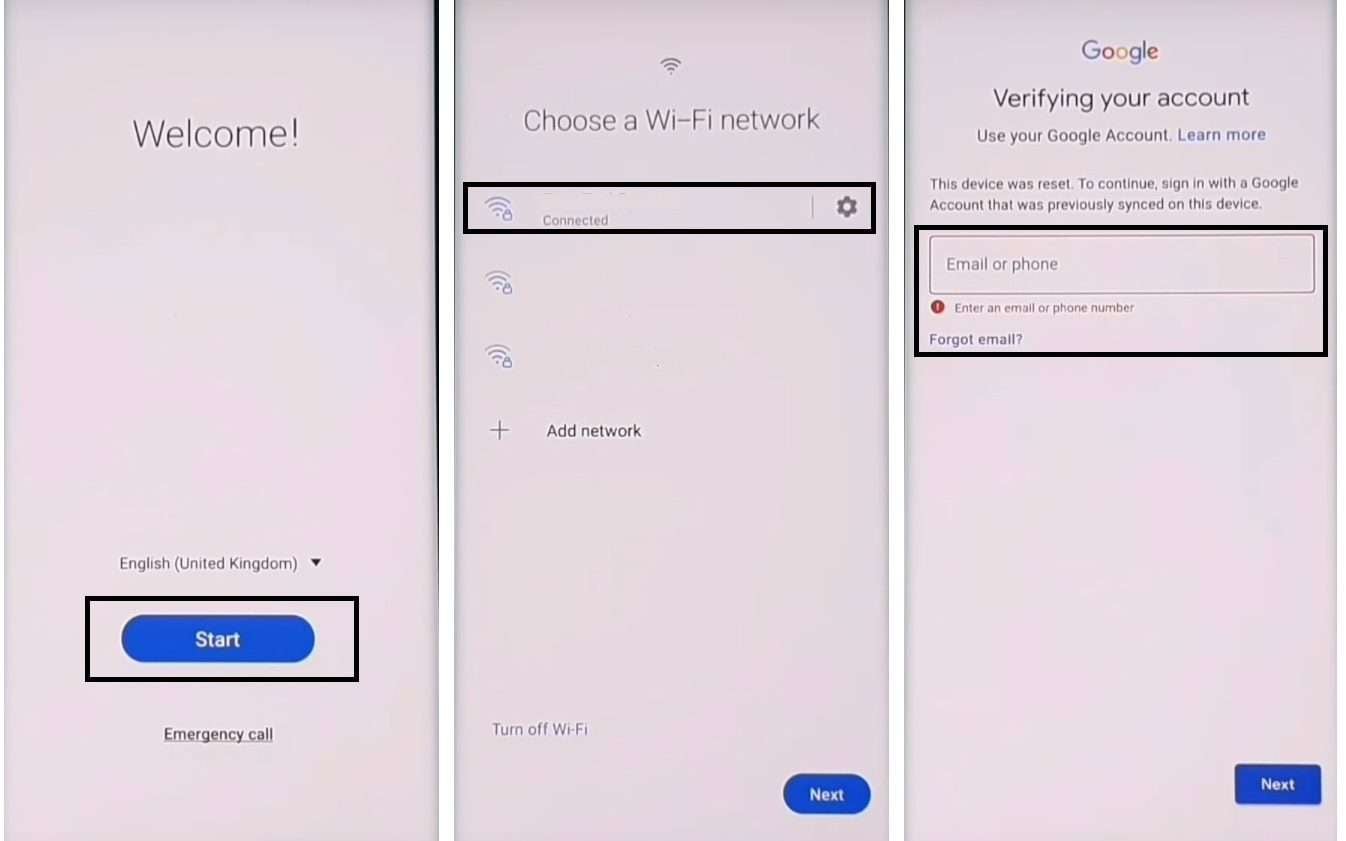
- Connectez le téléphone à un réseau Wi-Fi.
Étape 2. Activer le mode Talkback
- Appuyez longuement sur Volume + et Touche Marche/Arrêt en même temps.
- Touchez Utiliser lorsque vous y êtes invité.
- Appuyez rapidement sur Volume + et Touche Marche/Arrêt encore une fois pour activer Talkback.
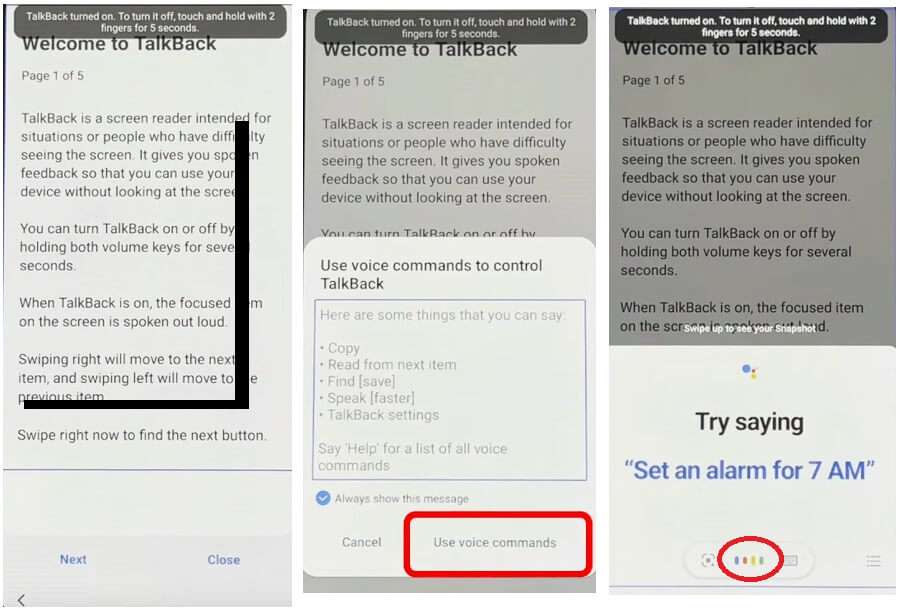
Étape 3. Ouvrir l'Assistant Google
- Dessinez un "L" (forme de L inversé) sur l'écran.
- Sélectionnez Utilisez la commande vocale.
- Dites ""Ouvrir Google Assistant.""
- Une fois ouvert, désactivez Talkback en appuyant sur Volume Haut + Volume Bas en même temps.
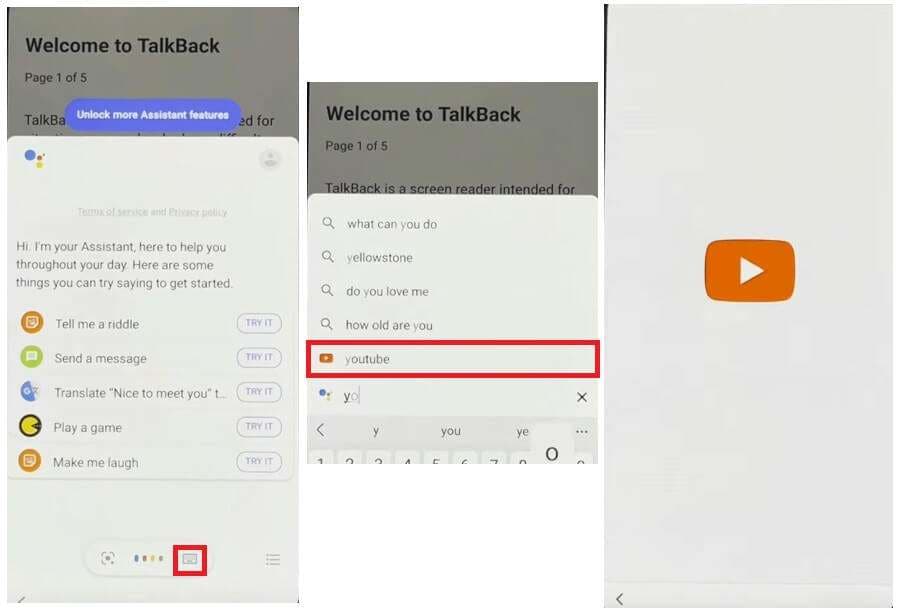
Étape 4. Accédez à Chrome via YouTube
- Sélectionnez Clavier et tapez YouTube.
- Ouvrez YouTube et appuyez sur l'icône Utilisateur.
- Allez dans Paramètres > À propos > Conditions d'utilisation de YouTube.
- Cela vous redirigera vers le navigateur Chrome.
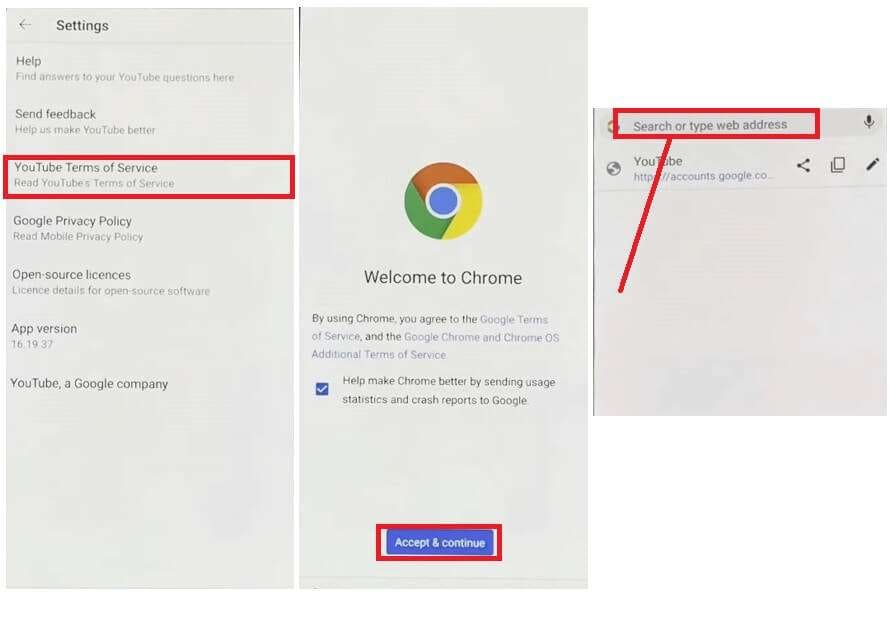
Étape 5. Téléchargez les outils FRP Bypass
- Dans Chrome, tapez outils FRP Samsung et visitez soit : https://tiny.cc/frptools, ou https://bit.ly/2NKxXYs
- Appuyez sur FRP Bypass APK et sélectionnez Ouvrir Galaxy Store.
- Cela vous redirigera vers le Galaxy Store.
Étape 6. Installez OS14 Launcher
- In Galaxy Store, recherchez Lanceur OS14.
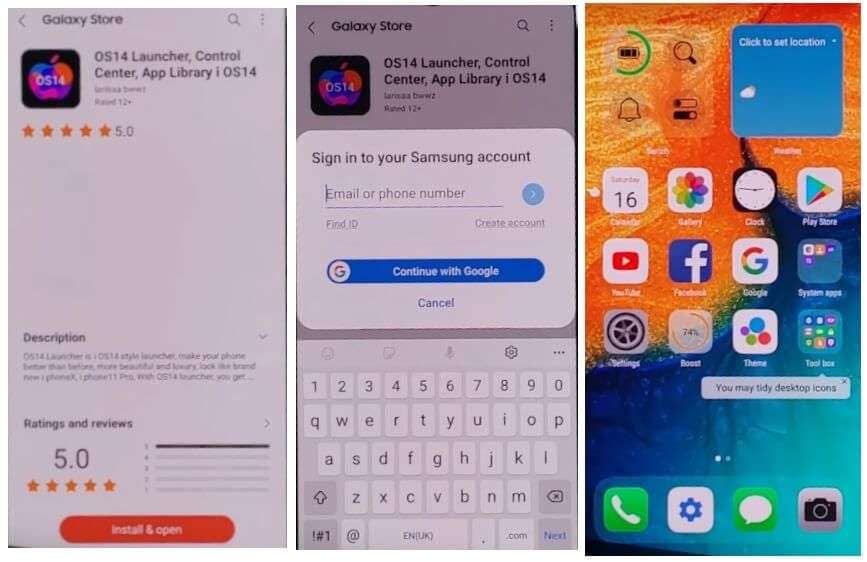
- Touchez Installer et ouvrir.
- Connectez-vous avec Compte Samsung.
- Attendez que l'installation soit terminée et ouvrez le lanceur.
Étape 7. Transférer les données de sauvegarde avec un autre appareil Android
- Sur un autre téléphone Android, allez à Paramètres > Comptes et sauvegardes.
- Ajoutez votre Comptes Google et Samsung.
- Ouvrir Samsung Internet ou Chrome et visitez les mêmes liens d'outil de contournement FRP.
- Téléchargez et installez : Notification Bar APK / Package Disabler Pro APK
Étape 8. Créez une sauvegarde sur le deuxième appareil Android
- Allez à Paramètres > Comptes et sauvegarde > Sauvegarde et restauration.
- Touchez Sauvegarder les données.
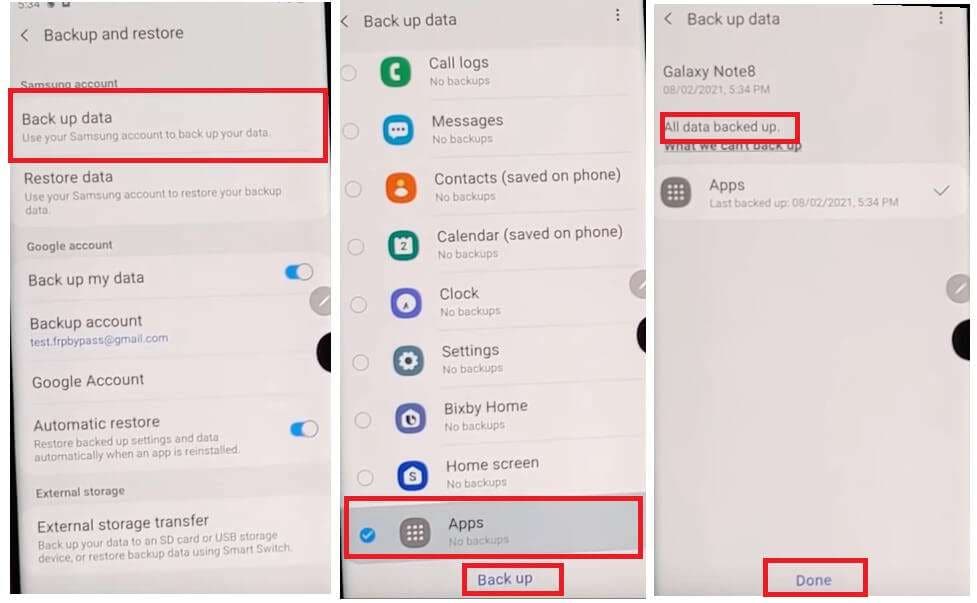
- Décochez tout sauf Applications et appuyez sur Sauvegarde.
- Une fois la sauvegarde terminée, appuyez sur Terminé.
Étape 9. Restaurer la sauvegarde sur Samsung M11 verrouillé FRP
- Sur votre appareil verrouillé, allez dans Paramètres > Accessibilité.
- Touchez Interaction et dextérité > Activer le menu assistant.
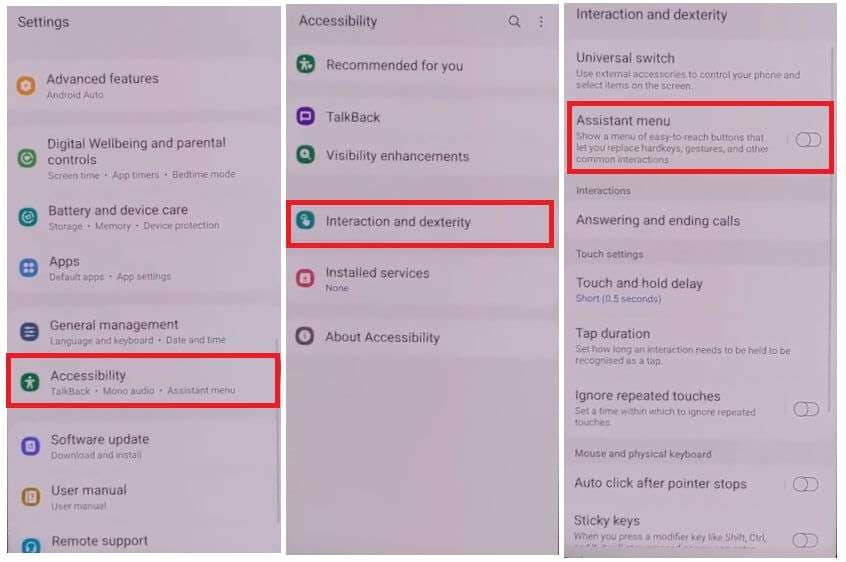
- Touchez Sélectionner les éléments du menu assistant et supprimer tous les éléments sauf Paramètres du menu.
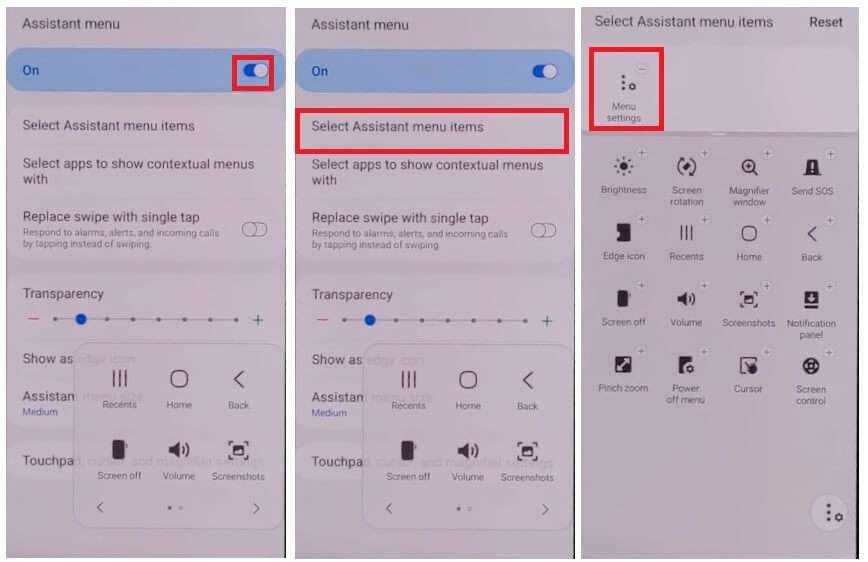
- Ouvrir Comptes et sauvegarde > Restaurer les données (ne mettez pas à jour Samsung Cloud).
- Sélectionnez Restaurer les données et touchez rapidement le menu Assistant pour empêcher la mise à jour de Samsung Cloud.
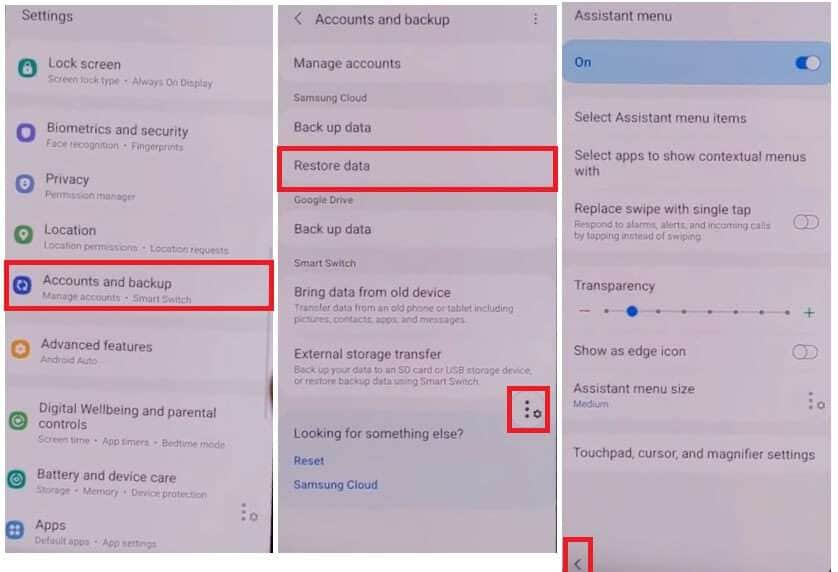
- Touchez Touche Retour une fois.
- Restaurer Applications seulement et appuyez sur Installer.
- Attendez que le processus de restauration soit terminé et appuyez sur Terminé.
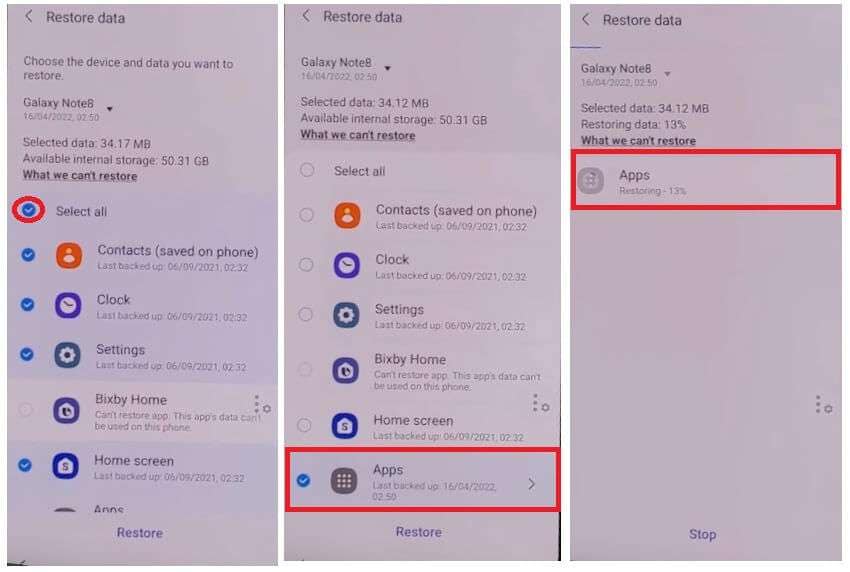
Étape 10. Activer l'accès à la barre de notifications
- Allez à Paramètres > Accessibilité > Services installés.
- Activer Accès à la barre de notifications.
- Touchez Autoriser lorsque vous y êtes invité.
- Ouvrir Notifications et Autoriser la barre de notifications.
- Faites glisser vers le bas pour vérifier si le Barre de notificationfonctionne.
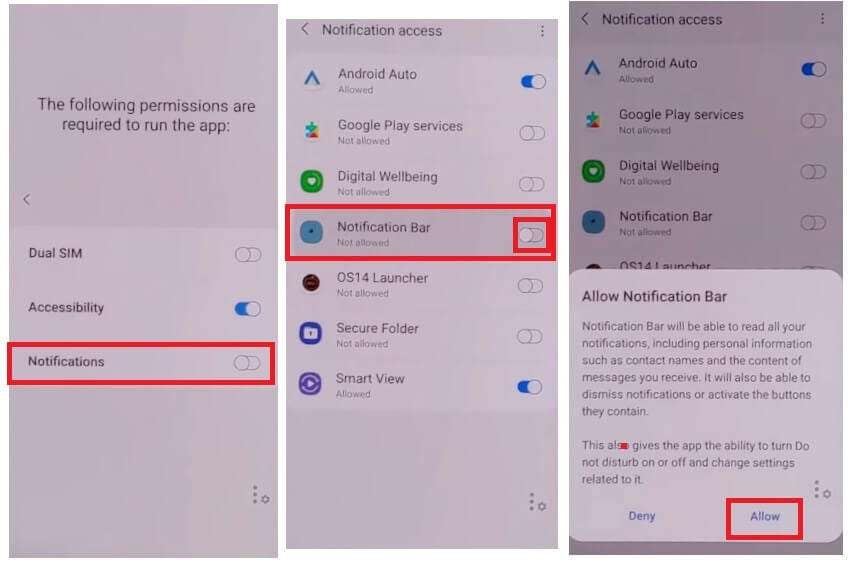
Étape 11. Configurer Package Disabler Pro
- Allez à Paramètres > Confidentialité > Gestionnaire d'autorisations > Fichiers et médias.
- Touchez 3 points > Afficher les applications système.
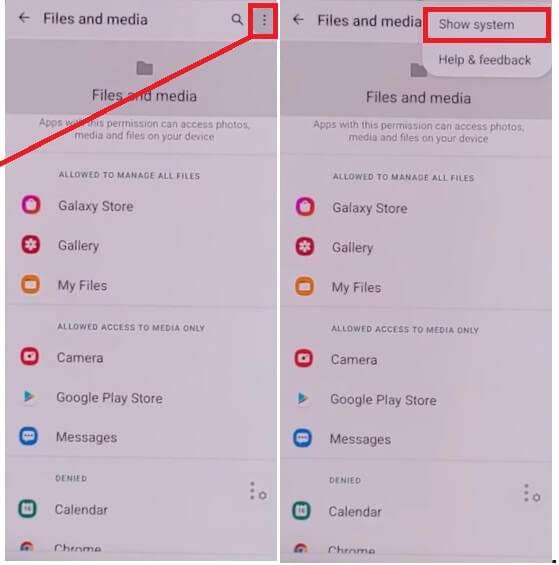
- Recherchez Package Disabler Proet activez Autoriser la gestion de tous les fichiers.
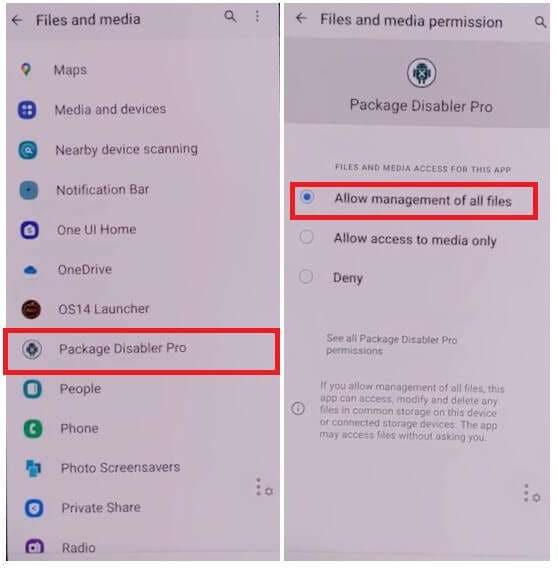
- Désactivez Wi-Fi et données mobiles.
- Ouvrir Package Disabler Pro Applications.
- Touchez J'accepte et j'active Administration > Activation.
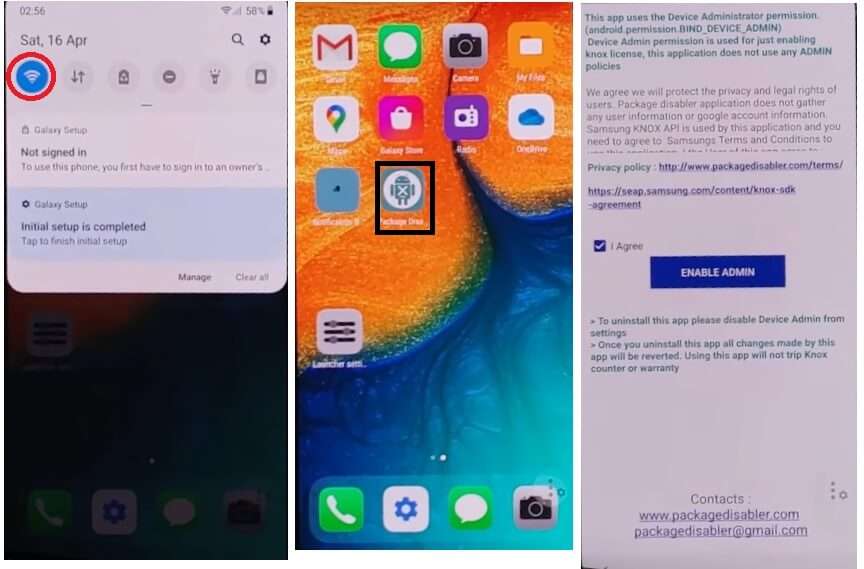
- Lorsqu'il est demandéAgence KLM, allumez le Wi-Fi etCliquez sur Accepter.
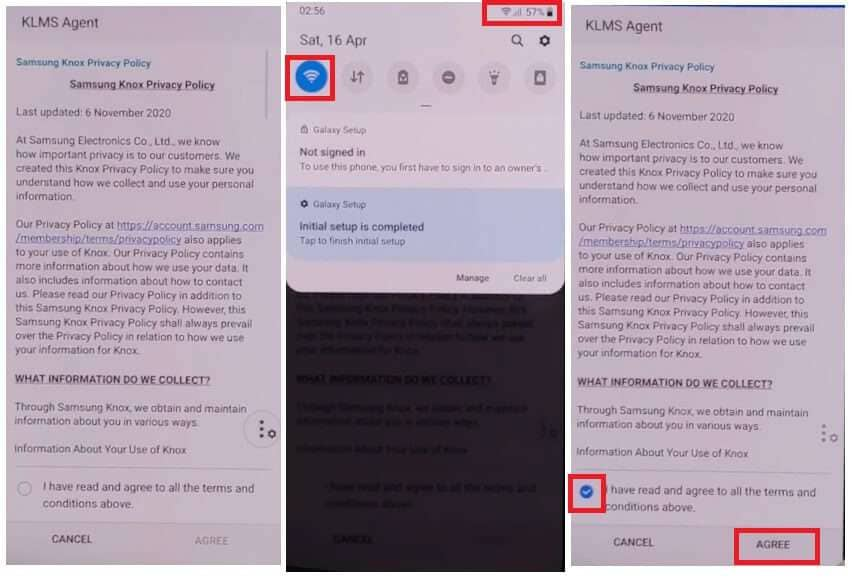
- Attendent la terminé de Vérification de la licence Knox.
Étape 12. Désactivez l'assistant de configuration pour terminer le déverrouillage FRP
- Appuyez sur l'icône de recherche et tapez Configuration.
- Désactivez Android Setup (com.google.android.setupwizard).
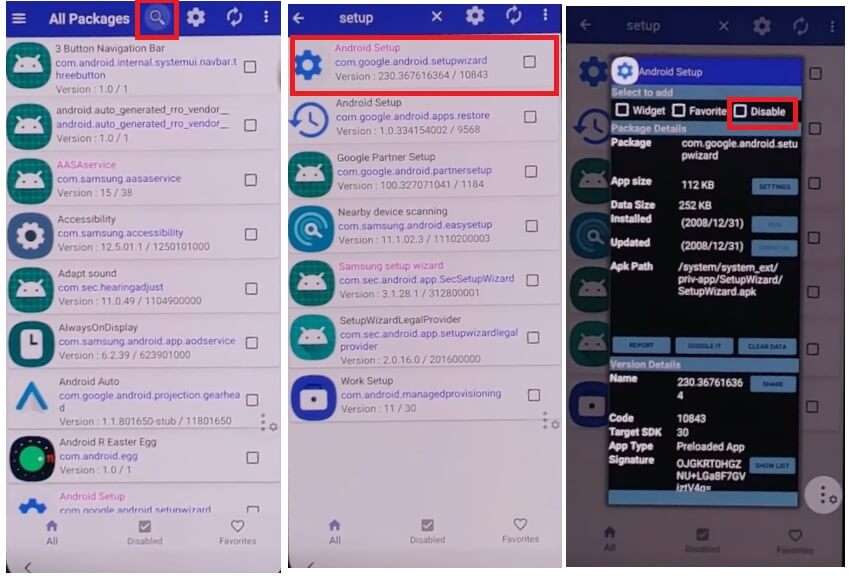
- Désactivez Samsung Setup Wizard (com.google.android.SecSetupWizard).
- Si tout est correct, l'heure apparaîtra dans le coin supérieur gauche.
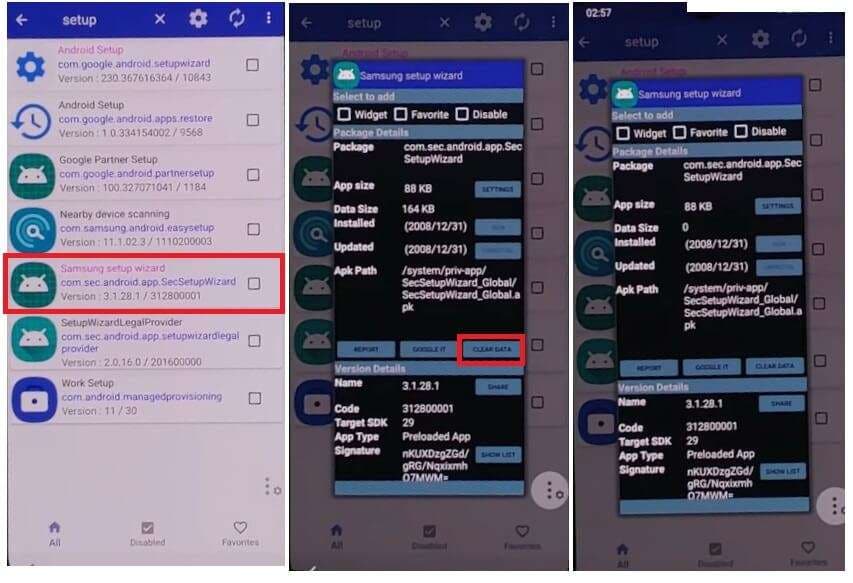
- Redémarrez votre téléphone et complétez la configuration initiale.
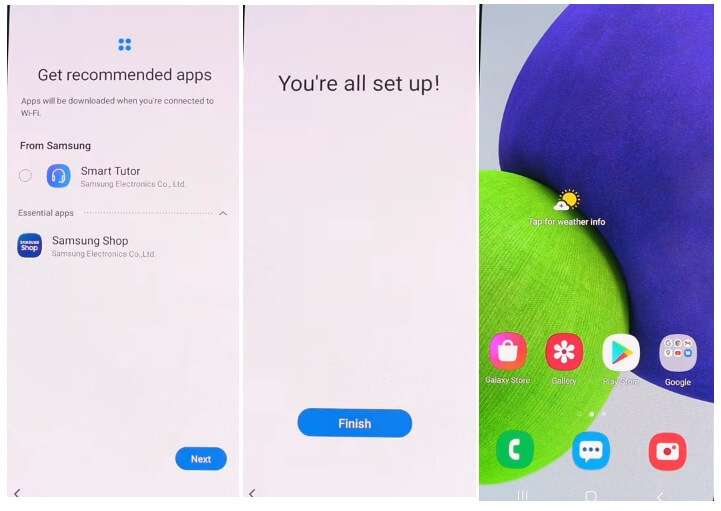
3. Contournement FRP Samsung M11 en utilisant un outil FRP bypass APK
Si vous n'avez pas de PC, une autre façon de contourner le FRP sur Samsung M11 est d'utiliser un outil FRP bypass APK. Ces applications aident à supprimer le verrouillage FRP sans nécessiter de connaissances techniques avancées. Suivez attentivement ces étapes pour retrouver l'accès à votre appareil.
Étapes pour effectuer le contournement FRP Samsung M11 à l'aide d'un APK
Étape 1 : Téléchargez l'APK de contournement FRP
Ouvrez Chrome sur votre Samsung M11. Dans la barre de recherche, tapez https://tiny.cc/frptools et visitez le site. Téléchargez le FRP Bypass APK fichier.
Étape 2 : Installez le fichier APK
Ouvrir Gestionnaire de fichiers et localisez le fichier APK téléchargé. Appuyez sur le fichier et sélectionnez Installer.
Étape 3 : Modifiez les paramètres système
Allez à Paramètres, puis ouvrez Paramètres du système. Sélectionnez Sauvegarde et réinitialisation.
Étape 4 : Réinitialiser uniquement les paramètres du système
Appuyez sur Réinitialiser uniquement les paramètres du système. Confirmez en sélectionnant Réinitialiser uniquement les paramètres.
Étape 5 : Effacer toutes les données et redémarrer
Sélectionnez Effacer toutes les données pour effacer l'appareil. Votre Samsung M11 redémarrera automatiquement.
Étape 6 : Terminez la configuration
Après la réinitialisation, le verrouillage FRP sera supprimé. Configurez votre appareil avec un nouveau compte Google.
Conclusion
Contourner le verrouillage FRP sur le Samsung M11 est possible en utilisant différentes méthodes. Que vous utilisiez un PC avec Dr.Fone - Déverrouillage d'écran, ou que vous le contourniez manuellement en utilisant Talkback ou des outils APK, il existe une solution pour chacun. Chaque méthode garantit une technique sûre pour supprimer le verrouillage FRP sur Samsung appareils.
Dr.Fone - Screen Unlock est fortement recommandé pour le contournement FRP du Samsung M11.Cet outil est sans aucun doute la meilleure option pour garantir la sécurité et l'efficacité puisque le processus comporte très peu de risques.
4,624,541 personnes l'ont téléchargé
FAQ
Vous pourriez aussi aimer
Déverrouiller Samsung
- 1. Déverrouiller Téléphone Samsung
- Meilleur logiciel de déverrouiller Samsung
- Code Samsung oublié
- Déverrouiller Samsung
- Débloquer Samsung
- Générateurs gratuits de codes de déverrouillage Samsung
- Code de déverrouillage Samsung
- Code secret Samsung
- Code PIN de déverrouillage réseau SIM Samsung
- Codes de déverrouillage Samsung gratuits
- Déverrouillage SIM Samsung gratuit
- Applications de déverrouillage SIM Galaxy
- Déverrouiller Samsung S5
- Déverrouiller Galaxy S4
- Code de déverrouillage Samsung S5
- Déverrouiller l'écran verrouillé du Galaxy S3
- Déverrouiller la SIM Samsung gratuitement
- Code de déverrouillage gratuit Samsung S2
- Générateurs de codes de déverrouillage Samsung
- Verrouillage de réactivation Samsung
- Déverrouiller le mot de passe Samsung
- Réinitialiser un téléphone Samsung bloqué
- Déverrouiller le bootloader sur Samsung
- 27 Déverrouillage de l'écran de Samsung S3
- Déverrouillage de l'écran de Samsung S4
- Déverrouillage de l'écran de Samsung S5
- Déverrouillage de l'écran de Samsung S6
- Déverrouillage de l'écran de Samsung S20
- Déverrouillage de l'écran de Samsung S22 Ultra
- 2. Bypass FRP Samsung
- Contournement FRP Samsung S25
- Contournement FRP Samsung S23
- Contournement FRP Samsung S24
- Contournement FRP Samsung S22
- Contournement FRP Samsung S25
- Contournement FRP Samsung S23
- Contournement FRP Samsung M11
- Contournement FRP Samsung M01
- Contournement FRP Samsung J4
- Contournement FRP Samsung A51
- Contournement FRP Samsung A50
- Contournement FRP Samsung A30/A30s
- Contournement FRP Samsung A02/A02s
- Contournement FRP Samsung A01
- 13 Contournement FRP Samsung Grand Prime
- 3. Déverrouillage réseau Samsung
- Déverrouiller Note20/Note20 Ultra 5G
- Déverrouiller Samsung A21/A21s
- Déverrouiller Samsung A32
- Déverrouiller Samsung S21/S21 Ultra 5G
- Déverrouiller Samsung Galaxy 8
- Déverrouiller Samsung S10/S10e
- 4. Réinitialisation d'usine/dure de Samsung
- Réinitialisation du téléphone Samsung verrouillé
- Réinitialisation de Samsung sans mot de passe
- Réinitialisation du mot de passe du compte Samsung
- Réinitialisation de Samsung A12
- Réinitialisation de la tablette Samsung sans mot de passe
- ● Gérer/transférer/récupérer des données
- ● Déverrouiller l'écran/activer/verrouiller FRP
- ● Résoudre la plupart des problèmes iOS et Android
- Déverrouiller maintenant Déverrouiller maintenant Déverrouiller maintenant


















Blandine Moreau
staff Rédacteur